
このチュートリアルでは、Windowsで起動可能なUbuntuUSBスティックを作成するプロセスについて説明します。このUSBスティックを使用して、USBからの起動をサポートする任意のコンピューターでUbuntuを起動してテストしたり、インストールしたりできます。
前提条件#
- 4GB以上のUSBスティックドライブ。
- MicrosoftWindowsXP以降。
Windowsで起動可能なUbuntuUSBスティックを作成する#
Windowsで起動可能なUbuntuUSBスティックを作成するのは比較的簡単なプロセスです。以下に概説する手順に従ってください。
Ubuntu ISOファイルのダウンロード#
Ubuntu ISOファイルをダウンロードするには、Ubuntuダウンロードページにアクセスしてください。このページには、Ubuntuデスクトップ、Ubuntuサーバー、およびさまざまなUbuntuフレーバーのダウンロードリンクがあります。
ほとんどの場合、最新のUbuntuLSTデスクトップバージョンをダウンロードすることをお勧めします。
無料で使用できるいくつかの異なるアプリケーションがあり、ISOイメージをUSBドライブにフラッシュできます。このチュートリアルでは、Etcherを使用して起動可能なubuntuUSBスティックを作成します。
Etcherは、SDカードとUSBドライブに画像をフラッシュするための無料のオープンソースユーティリティであり、Windows、macOS、およびLinuxをサポートしています。
balenaEtcherダウンロードページにアクセスし、最新のEtcherforWindowsをダウンロードしてください。
インストールファイルがダウンロードされたら、それをダブルクリックしてインストールウィザードを起動します。インストールウィザードの手順に従って、WindowsデスクトップにEtcherをインストールします。
Ubuntu ISOファイルをUSBスティックにフラッシュする#
Etcherを使用して起動可能なUbuntuUSBスティックを作成するのは、簡単な作業です。
-
USBフラッシュドライブをUSBポートに挿入し、Etcherを起動します。
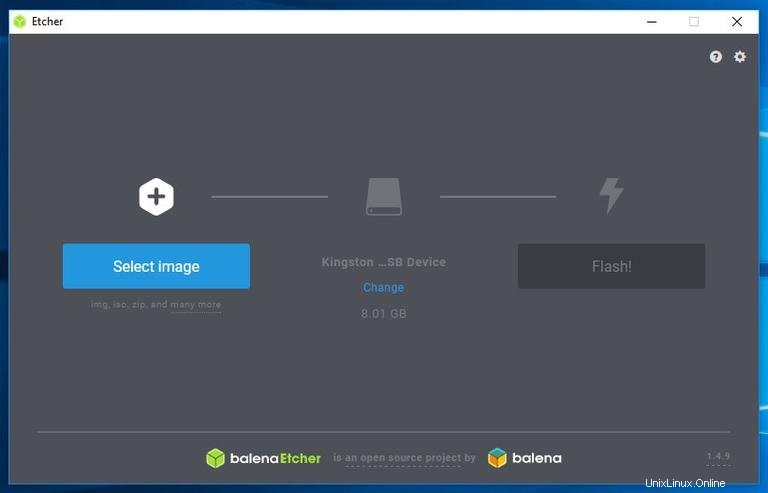
-
Select imageをクリックします ボタンをクリックして、Ubuntu.isoを見つけます ファイル。 Webブラウザを使用してファイルをダウンロードした場合は、Downloadsに保存する必要があります。 ユーザーアカウントにあるフォルダ。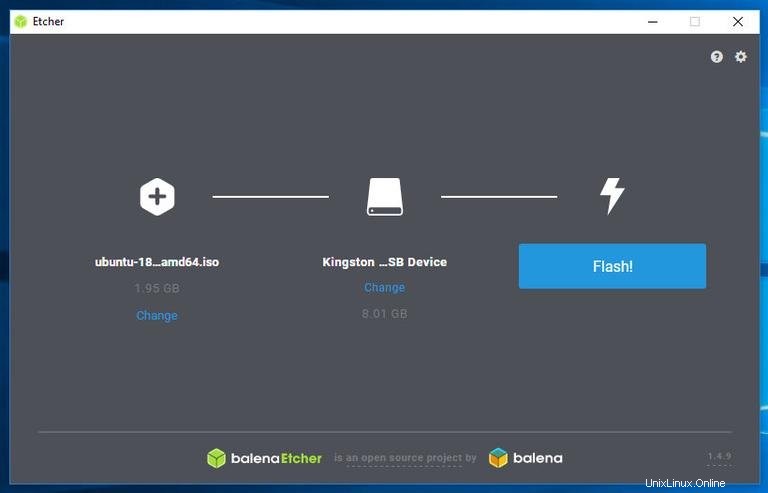
-
ドライブが1つしかない場合、EtcherはUSBドライブを自動選択します。それ以外の場合、複数のSDカードまたはUSBスティックが接続されている場合は、画像をフラッシュする前に、正しいUSBドライブを選択していることを確認してください。
-
Flash imageをクリックします ボタンをクリックすると、点滅プロセスが開始されます。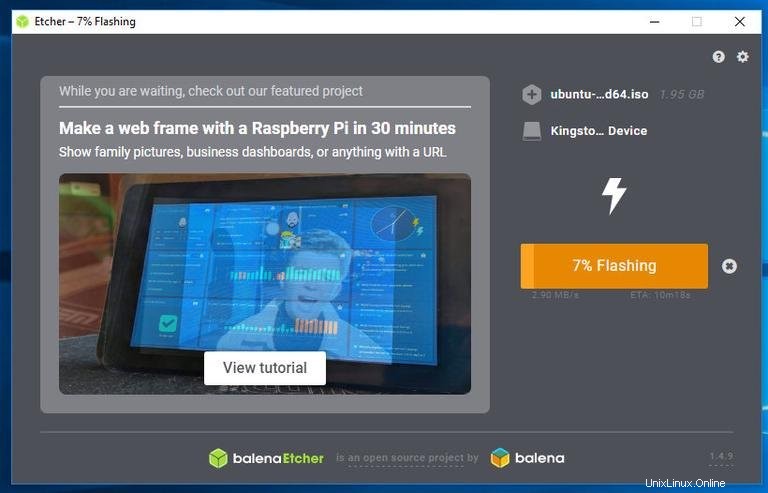
画像を点滅させている間、EtcherはプログレスバーとETAを表示します。
ISOファイルのサイズとUSBスティックの速度によっては、処理に数分かかる場合があります。完了すると、画像が正常にフラッシュされたことを通知する次の画面が表示されます。
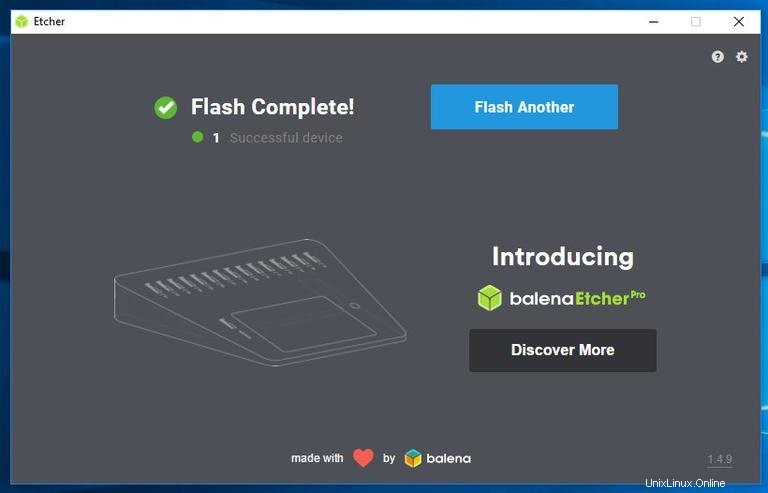
[X]をクリックします エッチャーウィンドウを閉じます。
それで全部です! USBスティックに起動可能なUbuntuがあります。